-
¿Qué aprendiste en la sección “Enrich reports for usability”?
¿Cómo te servirá esto que aprendiste en tus desarrollos de Power BI?
¿Cómo te servirá esto que aprendiste al presentar el examen de certificación?
-
Qué aprendiste en la sección “Enrich reports for usability"?
Resp. Crear Bookmarks, Buttons, los Slicers Sincronizados, ToolTips personalizados, La Edición de las Interacciones, El orden por capas (Layer Order) muy bueno para el ajuste final del Diseño, El Drill Through y Drill Down funcional pero hay que volverlo a estudiar, no es fácil entenderlo. Varias opciones de exportación, pdf, xlsx y diseño móvil.
¿Cómo te servirá esto que aprendiste en tus desarrollos de Power BI?
Resp. Todas las herramientas estudiadas se aplican al diseño del Reporte y Dashboard, mi primer diseño incluyó la app móvil y e smuy fácil de implementar.
¿Cómo te servirá esto que aprendiste al presentar el examen de certificación?
Resp. Todos los conceptos son importantes y funcionales, hay que tenerlos todos claros y practicar en varios ejercicios para lograr madurar los conocimientos y llegar al Exámen bien preparado
Buenas noches
En esta sección se vieron muchas opciones de personalización y configuración de los reportes y aprendí lo siguiente:
- Los Bookmarks que nos permiten trasladarnos entre paginas, teniendo en cuenta que esta estará en el estado en el que se creo, si se desea una vista mas actual, siempre hay que darle en update.
- Los slicers sync: cuando uno empieza a generar slicers, no necesariamente se sincronizan con los otros, con esta opción y dependiendo de lo que se va a mostrar en las paginas, se pueden sincronizar.
- Se reviso también otras opciones de acciones a realizar por el botón de bookmark
- Los tooltips personalizados, que me parecen una opción muy interesante, ya que se le puede asignar otras visualizaciones que son creadas en otra hoja del reporte
- Las interacciones entre gráficos, algo también muy llamativo, pero con el cual se debe trabajar con cuidado para que cumplan el objetivo de lo que se desea mostrar.
- La opción de Drill Through y el Cross Filter , que podemos ver la información a mas detalle en otro aparto y que proviene de un filtrado que tiene una forma muy particular de realizarlo, gran apoyo al hacerlo con un marcador.
- El Drill Down, me parece que mas es para navegar entre jerarquías dentro de las visualizaciones, de igual manera es una opción mas para mostrar información
- El exportar datos como csv desde power bi desktop; guardar pbi como pdf; exportar datos desde power bi services
- Analizar datos en excel desde un dataset de power bi services, que te permite ver y utilizar el modelo con el que se esta trabajando
- Y Finalmente la configuración y utilización de un reporte para moviles, que como muchos concuerdan no se utiliza mucho, pero puede ser una oportunidad de encontrarle una mejor utilización
Saludos.
Me pareció muy interesante esta sección, ya que nos aportó herramientas muy útiles a la hora de navegar entre las diferentes páginas o visualizaciones, como son los bookmarks o los botones, por ejemplo.
Además, las tooltips que resultan muy importantes a la hora de mostrar datos en nuestros gráficos (usar con cuidado para no abusar de las mismas) y la edición de las interacciones, que deben también configurarse de manera tal que no se nos modifique todo el reporte cuando realizamos algún tipo de selección que nos filtrará todas las visualizaciones. De allí que es importante manejar estas herramientas con suma precaución y criterio tanto propio como del usuario.
Las opciones de Drill Through y Drill Down me parecieron bastante útiles para filtrar la información.
Y, finalmente, la sección para crear visualizaciones para celulares o móviles, me pareció innovador y espero poder aplicarla con el uso progresivo de toda la plataforma.Esta sección ya va un paso más allá, de las que te puede ayudar a marcar la diferencia. Ya conocía algunas de las opciones pero desconocía otras que me parecen muy interesantes y que voy a dar uso en los próximos días para modificar los informes que ya tengo realizados para mi empresa. En esta sección hemos visto:
- Uso de botones:
- Tipo bookmark. Al principio no es evidente su uso y es necesario su práctica, sobre todo para conocer cuando debemos marcar/desmarcar los checks como el de data. Hasta ahora yo había utilizado este tipo de acción para pasar entre páginas, lo cual acabo de conocer en este tema que tenemos la opción de “Página de navegación” mucho más fácil y preparada para esto.
- Página de navegación. Vamos a utilizar esta opción cuando queramos movernos entre páginas, por ejemplo, cuando tenemos una página con el detalle general y queremos ver el detalle.
- Drill through. Este tipo de botón también asociado a una visualización también nos puede servir para ir a una página de detalle, pero filtrando por la selección que hayamos hecho en una visualización en concreto.
- Crear tooltips personalizados. Hasta ahora he utilizado la opción de los tooltips predeterminada, pero todavía no he configurado ningún tooltip personalizado. Puede ser una herramienta interesante para mostrar más información en menos área, pero siempre hay que tener en cuenta de no exceder en la información mostrada.
- Editar las interacciones entre visualizaciones. Hasta ahora había utilizado la opción de “None” para que la selección en otra una visualización no tenga efecto en otra, pero no había parado a pensar en las otras dos opciones, en las que podemos filtrar una selección o resaltar
- Utilización del panel de selección. Esta sección junto a la utilización de bookmarks puede resultar interesante. En uno de mis informes tengo dos visualizaciones superpuestas que ocultando una de ellas y enlazándolas a un bookmark, el usuario puede elegir qué visualización quiere ver.
- Drill down. Nos sirve para tener una visualización donde tengamos incluida algún tipo de jerarquía, de forma que vamos a ver la información resumida por el primer nivel de la jerarquía, de forma que si queremos explorar más en detalle y pasar a los siguientes niveles de la jerarquía pulsaremos el botón de Drill Drown y pulsaremos en la sección que queremos revisar.
- Exportación de los datos, donde podemos exportar nuestros datos o informes de distintas formas según las necesidades, ya sea en pdf, excel o archivo csv.
- Diseño de reportes para dispositivos móviles. En este apartado tengo una duda. A veces utilizo la aplicación para revisar mis datos cuando estoy de viaje, pero cuando quiero modificar un slicer por ejemplo para seleccionar los meses, si quiero seleccionar varios meses en el ordenador utilizaría la tecla CTRL y seleccionaría les meses que quiero ver, pero con el móvil, ¿alguien sabe la forma de hacer esto?
Un saludo
Quisiera resaltar que esta sección me gustó mucho dado que habla y enseña como darle valor agregado a tus visualizaciones y así mejorar la experiencia del usuario manipulando el reporte, junto con la información de valor que muestra.
¿Qué aprendiste en la sección “Enrich reports for usability”?
- Configurar y utilizar “Bookmarks”.
- Configuración de “Slicer Sync”.
- Configuración para la navegación en el reporte.
- Tooltips personalizados.
- Interacciones entre visualizaciones.
- Uso de "Selection Pane"
- "Drill Through".
- "Drill Down"
- Diseño de reportes para dispositivos móviles.
.
¿Cómo te servirá esto que aprendiste en tus desarrollos de Power BI?
1.Configurar y utilizar “Bookmarks”.
- En este punto aprendimos que los “Bookmarks” permite capturar la vista del reporte filtrado para cuando necesitemos consultarlo nuevamente podamos volver ahí de inmediato
- También podemos eliminar y agregar nuevas visualizaciones para agregar un nuevo “Bookmark” para que estará referenciada a una nueva página.
- Por último podemos crear un botón que al hacer click cumpla el objetivo accionar alguno de los bookmarks creados
- Un ejemplo más gráfico de cómo funciona sería:
Luego:
2 Configuración de “Slicer Sync”.
- Este ítem nos enseña a cómo puede sincronizarse las visualizaciones de una página filtrada por un año específico y cómo la página de detalle puede actualizarse y ajustar los valores de sus visualizaciones.
- También nos enseña a cómo podemos configurar el botón que hace referencia al “bookmark” para que la página siga actualizada, dependiendo de lo seleccionado en la página principal, desactivando la opción “Data”.
3 Configuración para la navegación en el reporte.
Este ítem del curso nos muestra todas las *acciones que existen para poder navegar a través del reporte, además del “Bookmark”, estos son:- Back
- Bookmark
- Drill Through
- Page Navegation
- Q&A
- WEB URL.
4 Tooltips personalizados.
- Este punto fue uno de los que más me llamó la atención, dado que nos enseña a cómo dar información adicional en una visualización con una o más visualizaciones. Esto se vería de la siguiente manera:
- Hay que tener presente que estas visualizaciones extra deben estar en una página nueva, que tenga una configuración de página “tooltip” y además las visualizaciones que contenga se ajusten al tamaño predeterminado de un tooltip.
5 Interacciones entre visualizaciones.
- En este ítem aprendimos que por defecto todas las visualizaciones que están en una misma página interactúan entre.
- Para poder modificar esa interacción entre visualizaciones, se debe seleccionar la visualización que influencia sobre las demás y seleccionar en las otras alguna de las siguientes opciones:
6 Uso de "Selection Pane"
- Este punto habla sobre como ordenar las visualizaciones a nivel de capas, a través del panel de selección. Esto abarca desde visualizaciones, figuras y cuadros de texto
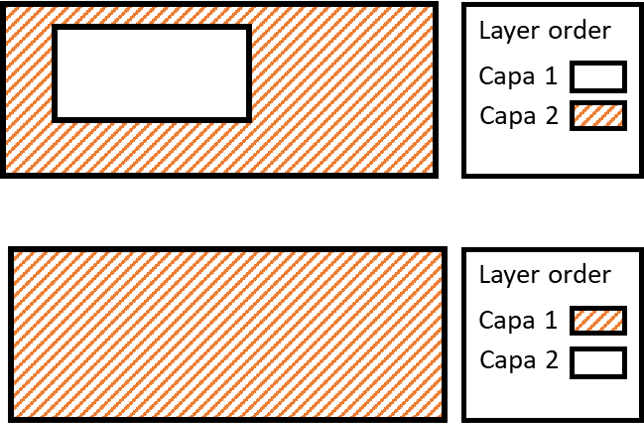
.
.
.7 “Drill Through”.
- En este punto nos enseña que esta opción ajusta la vista de una página que contiene visualizaciones y resultados, los cuales se ven afectados según el dato que en la página principal se quiera revisar.
- También para mejorar la experiencia del usuario, se puede habilitar un botón que reemplace el click derecho para habilitar el Drill Through.
8 "Drill Down"
- Esta opción tiene por objetivo ajustar la visualización enfocado en la jerarquía de los ejes
9 Diseño de reportes para dispositivos móviles.
- Este punto nos enseña y hace hincapié en que los reportes móviles tienen una gran importancia.
- También que la manera de crear y diseñar el reporte móvil es de la siguiente manera.
.
¿Cómo te servirá esto que aprendiste al presentar el examen de certificación?
- Creo que para el examen este será un punto importante de evaluar, dado que tiene un especial enfoque en como se presenta la información al usuario y la experiencia que tendrá con el reporte final que se le entregará. Ya no basta con que la información esté depurada y las relaciones se hayan hecho de manera correcta, sino que ahora estamos trabajando en lo que sería el producto final, en su estética y en su funcionalidad que hará que se vea más atractivo y lúdico.
Gracias @Diego por este tema que encontré realmente interesante, donde aprendí algunas cosas que no conocía.
Hola @KevinRoger, tu tienes madera de profesor. El valor de esta comunidad va en aumento, los integrantes la hacen cada vez mejor.
Una pregunta : ¿los diagramas e iconos que utilizas, los consigues navegando por internet o usas algún software específico?
Un saludo.
dlom dijo¿Qué aprendiste en la sección “Enrich reports for usability”?
En esta sección, pude fortalecer mis conocimientos sobre la configuración de las visualizaciones y hacerlas más usables para el usuario.
¿Cómo te servirá esto que aprendiste en tus desarrollos de Power BI?
Podre hacer visualizaciones más ordenadas y objetivas.
¿Cómo te servirá esto que aprendiste al presentar el examen de certificación?
Espero que en los puntos relacionados con visualizaciones, sea más acertada.
Saludps, del tema "Mejorar los informes para la facilidad de uso y la narración" he concluido lo siguiente:
Gracias a las diversas herramientas de POWERBI podemos generar nuestro informe como una aplicación. Cada botón, marcador, detalle, entre otras variantes, permiten generar acciones para pasar de una página a otra, filtrar información, y demás resultados lo cual hace más dinámico para el usuario la visualización de resultados.
¿Qué he aprendido en la sección "Enrich reports for usability"?
-Configurar los marcadores para fijar la configuración actual de la vista que tienes en la pantalla.
-Agregar botones para desplazarse a través del informe.
-Aplicar una correcta sincronizacion de los slicers para no causar confusión al usuario final.
-Configurar correctamente las acciones de los botones para mejorar la experiencia de navegación.
-Entender la finalidad de los tooltips y como pueden ayudarnos a obtener información adicional al pasar el ratón por encima.
-Aprender que los reportes son interactivos y pueden relacionarse entre si a traves del botón "editar interacciones". Los 3 niveles de interacción son, filtrar, resaltar y ninguno.
-Trabajar con "sorting" para ordenar y resaltar la información del reporte. Ordenando en función del parámetro que desees y en forma ascendente o descendente.
-Conocer el panel de selección para ordenar todas las capas del reporte y facilitar la navegaciones a través de las visualizaciones.
-La funcionalidad "drill througt" para filtrar las paginas por completo a un elemento que tengamos seleccionado en una visualización.
-El funcionamiento de la opción "drill down" para trabajar entre distintos niveles de interacción.
-Diseñar reportes para dispositivos móviles.
-Exportar los datos de las visualizaciones a archivos CSV, PDF y Excel.Los drill son excelentes herramientas para darle mayor calidad a nuestros informes.
Los marcadores tambien pero entiendo que es más facil de aplicar los botones porque son como los clásicos hipervinculos y si a esto le agregas el drill through tu informe tendrá un plus.
Esta sección es muy importante para el diseño de nuestros reportes y aplicar consideraciones que abarcan el UX y el UI. Mediante el uso de bookmars: para facilitar la navegación del usuario y su experiencia con el reporte, podemos editar y configurar las interacciones entre visualizaciones y filtros para enriquecer o puntualizar alguna información, podemos configurar la navegación del reporte, y finalmente implementar drill through, Cross filter, o Drill down a nuestros datos utilizando visualizaciones interactivas.
Los aprendizajes mas valiosos que me llevo de esta lección son referentes al uso del Drill Down y la sincronización de filtros.
En mis futuros proyectos seguro sera de suma utilidad para mostrar con mayor precisión cualquier tipo de dato que sea de relevancia.
Así mismo también me sera de utilidad al poder contar con herramientas para minimizar los errores y mejorar la experiencia de quien maneja el reporte.
Mil gracias!
En esta sección aprendí las funciones de "drill through" y "drill down". Me he encontrado situaciones en donde no recordaba cómo podía moverme con los botones en una visualización del tipo matriz y ahora tengo más conocimientos al respecto de la función de cada uno de los botones.
- Debes estar registrado para responder a este debate.






